对于圆角矩形大家都是比较熟悉的,ps软件也可以直接画出圆角矩形,并且可以调整圆角的弧度。但是这些圆角你可以做出来,别人同样可以。那么,如何用ps制作一个别人复制不了的圆角矩形呢?下面就让小编给大家介绍一下吧。
- 软件名称:
- Adobe Photoshop 8.0 中文完整绿色版
- 软件大小:
- 150.1MB
- 更新时间:
- 2015-11-04立即下载
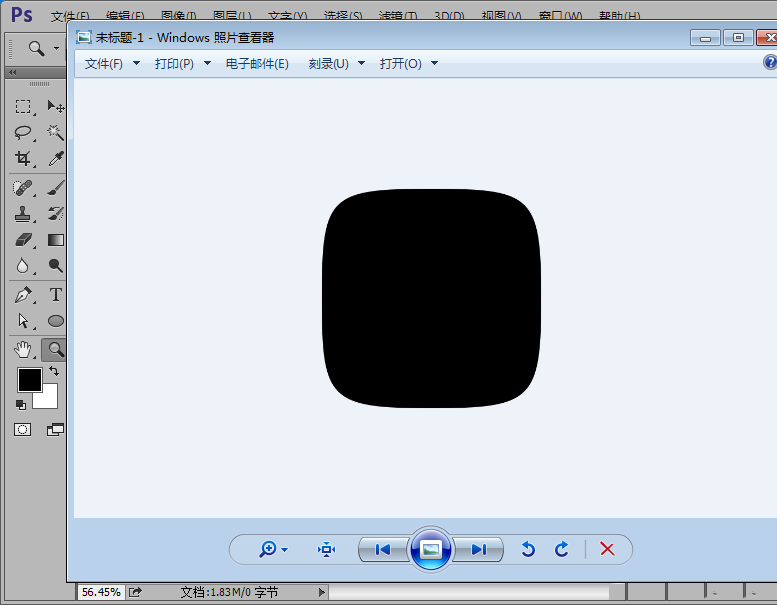
1、首先,我们需要打开我们电脑的ps软件(鼠标左键双击桌面上的ps快捷方式或者是鼠标右键再选择打开都是可以的)。
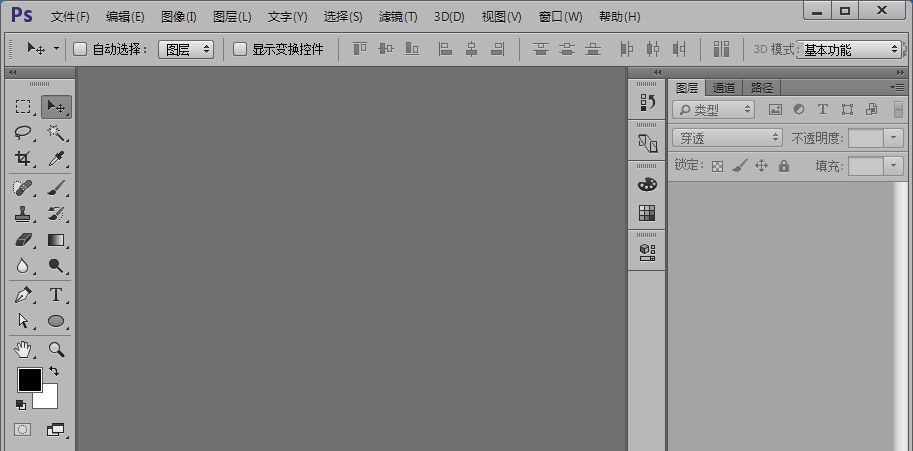
2、打开ps软件之后,我们新建一个画布(选择文件-新建或者是快捷键Ctrl+N都是可以的),小编就新建了一个800*800的画布给大家做示范。
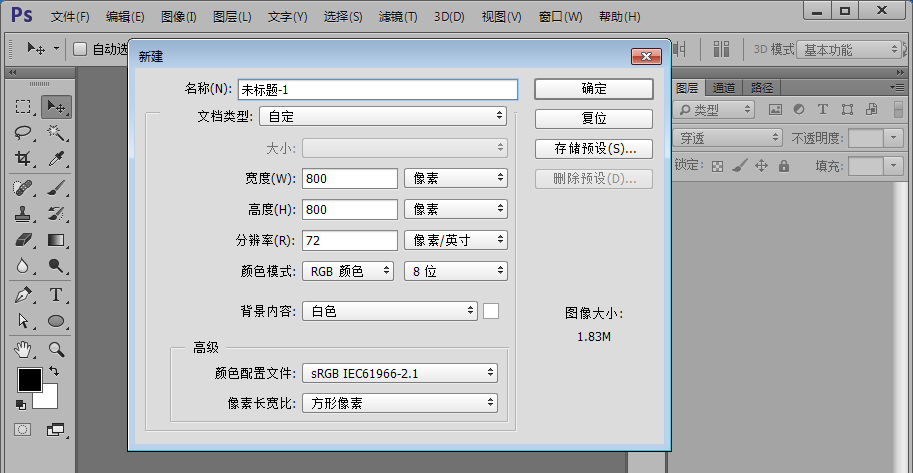
3、建好画布之后,我们先按住Shift键,然后拖动鼠标画一个正圆。然后选择移动工具,Ctrl+A选择画布选区,然后分别选择水平居中对齐和垂直居中对齐把正圆移动到画布的中间。
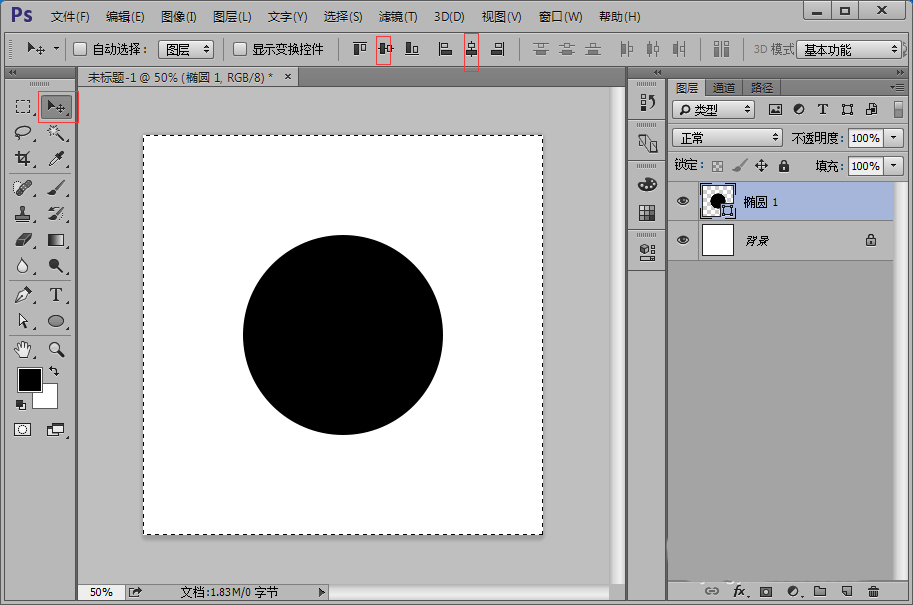
4、使用快捷键Ctrl+'调出网格,然后选择直接选择工具选中正圆的上面的锚点。
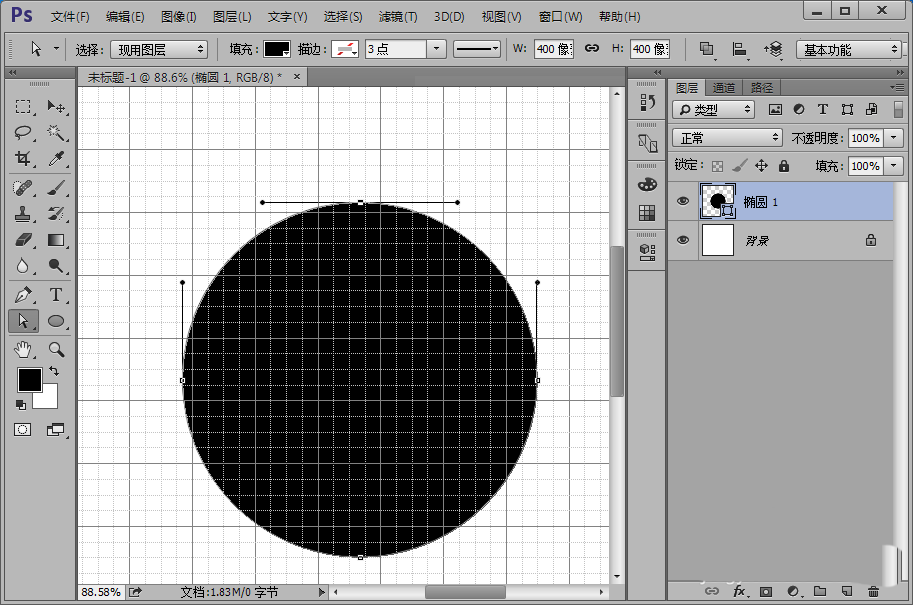
5、接下来拖动锚点左右使其移动相同的距离,然后其他三个方向的锚点做同样的操作。
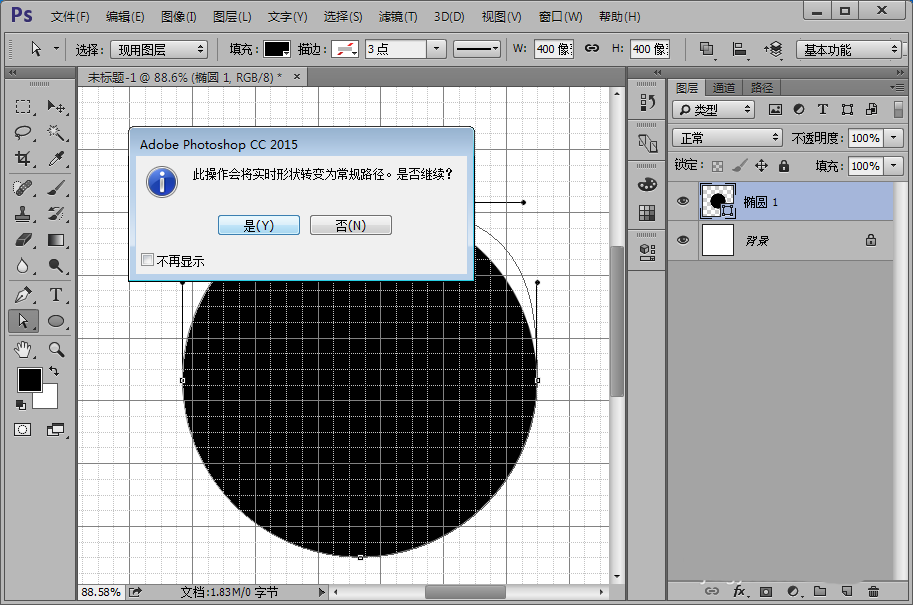
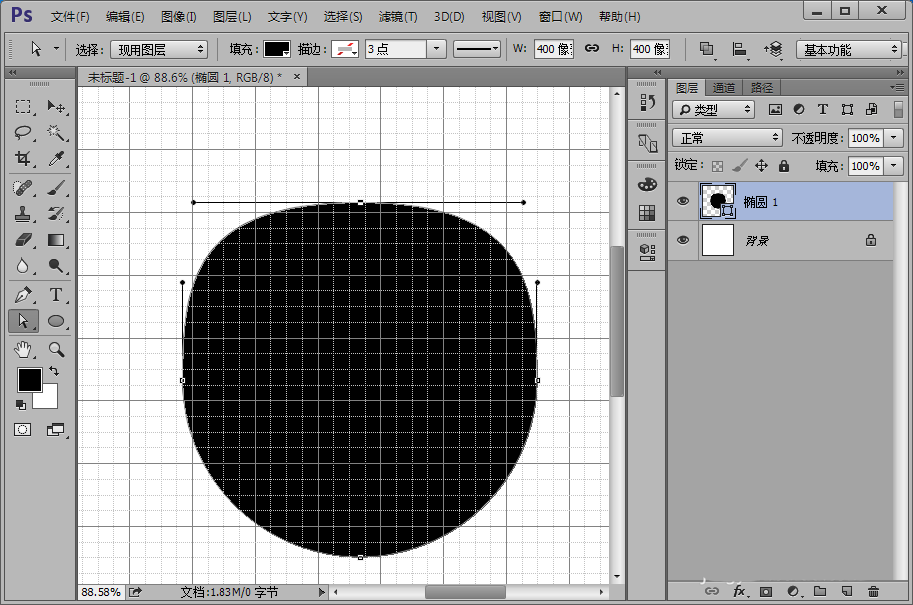
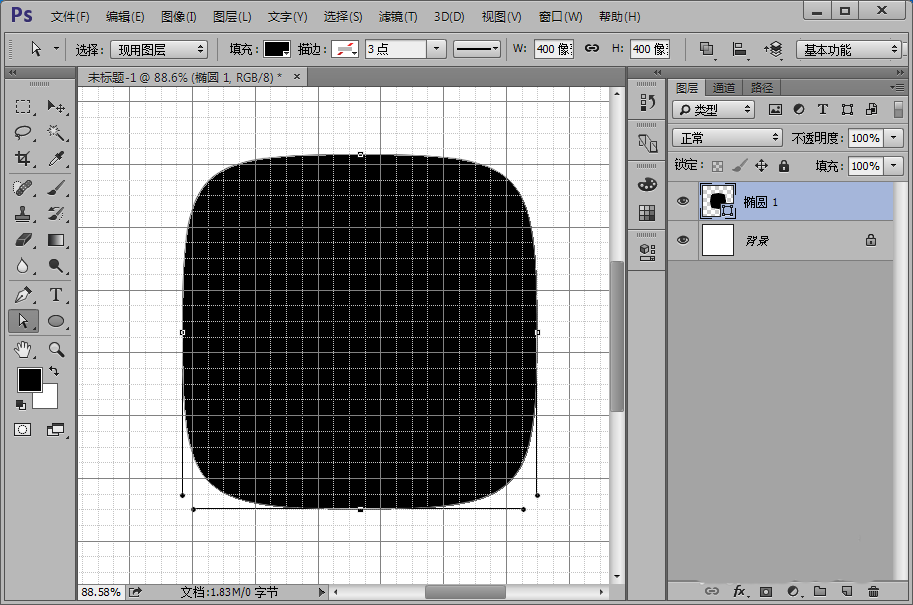
6、这样就做好了一个独一无二的圆角矩形,做好了别忘了保存啊,关闭背景图层使其透明,然后我们可以选择文件-保存(另存为),或者快捷键Ctrl+(Shift)+S进行保存,保存的格式选择png。
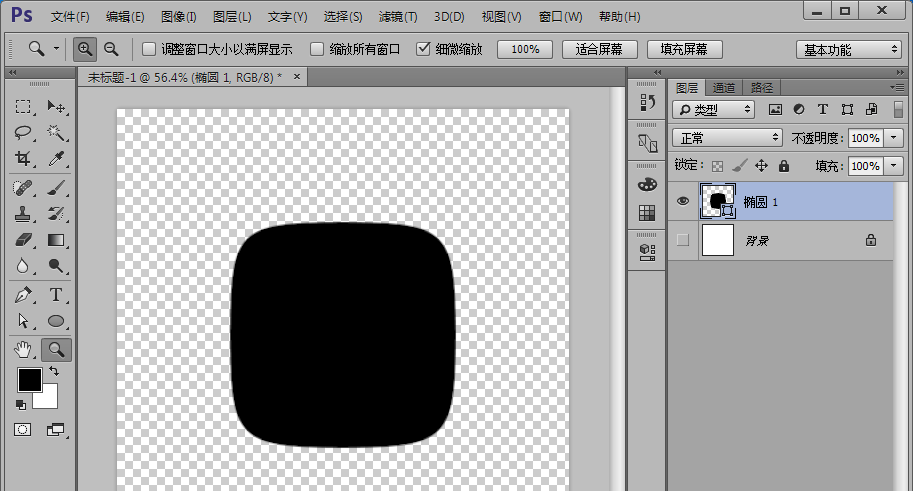
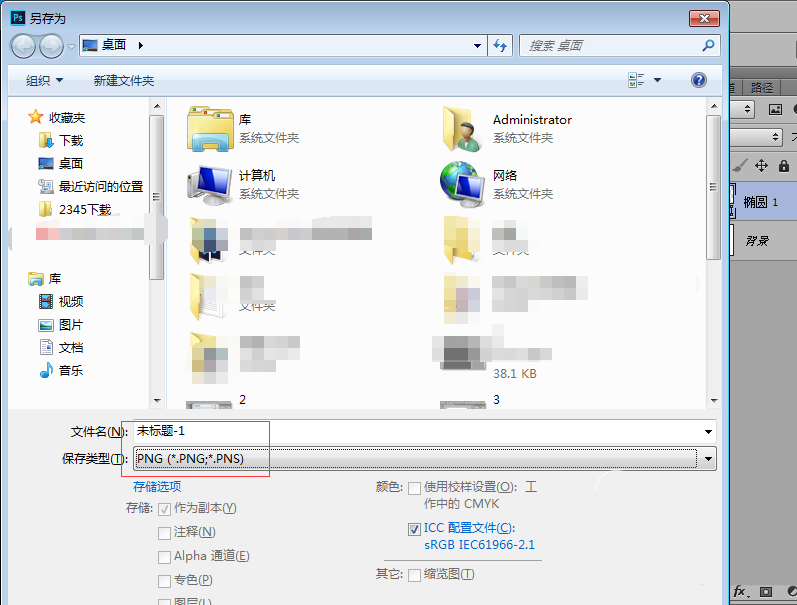
相关推荐:



